画像編集で解像度を2倍にする
~スーパー解像度の活用~
今回の記事は、Photoshopを活用した画像編集で画像の解像度を2倍にする機能について解説をします。
写真を撮影したけどアップした時に輪郭がつぶれてしまう。
このような時に、Photoshopに備わっているスーパー解像度を活用することで解像度を2倍にすることができます。
~手順~
①画像をPhotoshopで起動します。
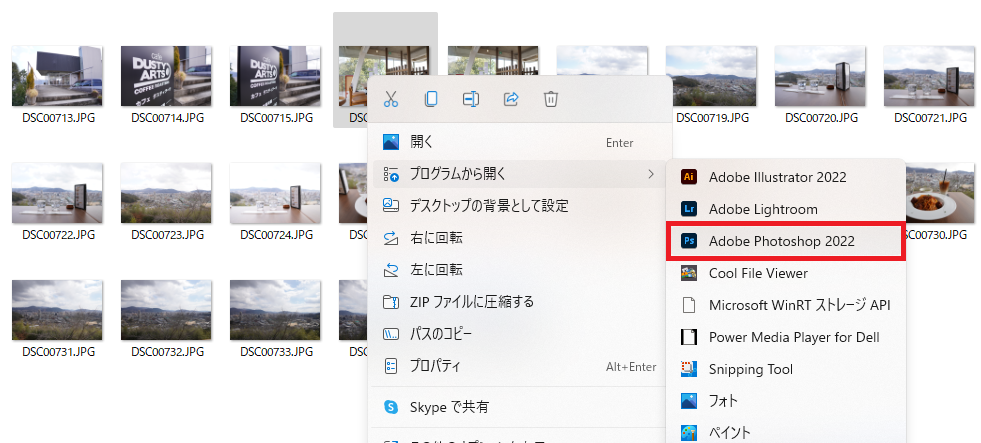
②Camera RAWで画像が開かれるので、画像を右クリックし強化を選択します。
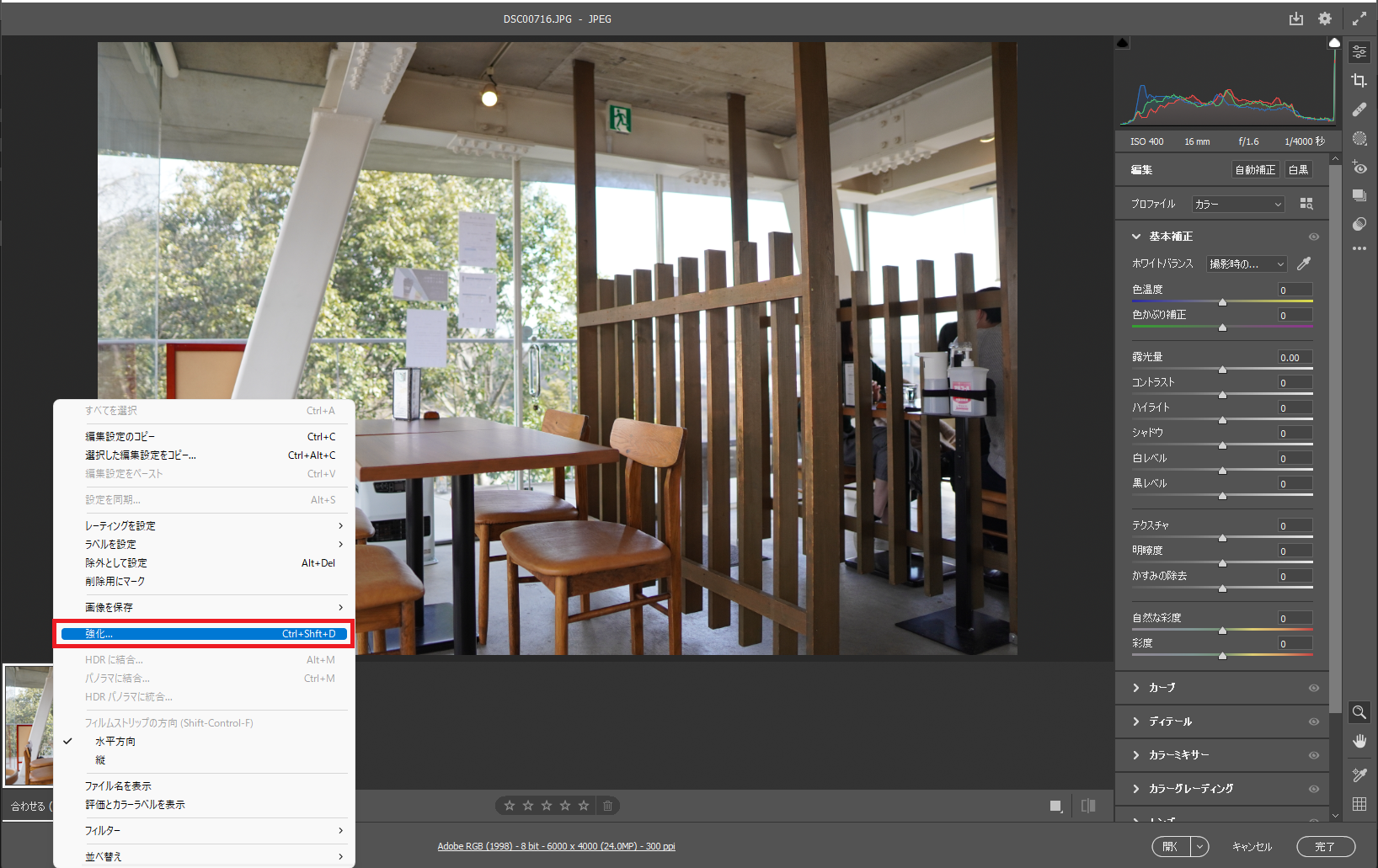
③ダイアログが表示されるので強化を選択します。
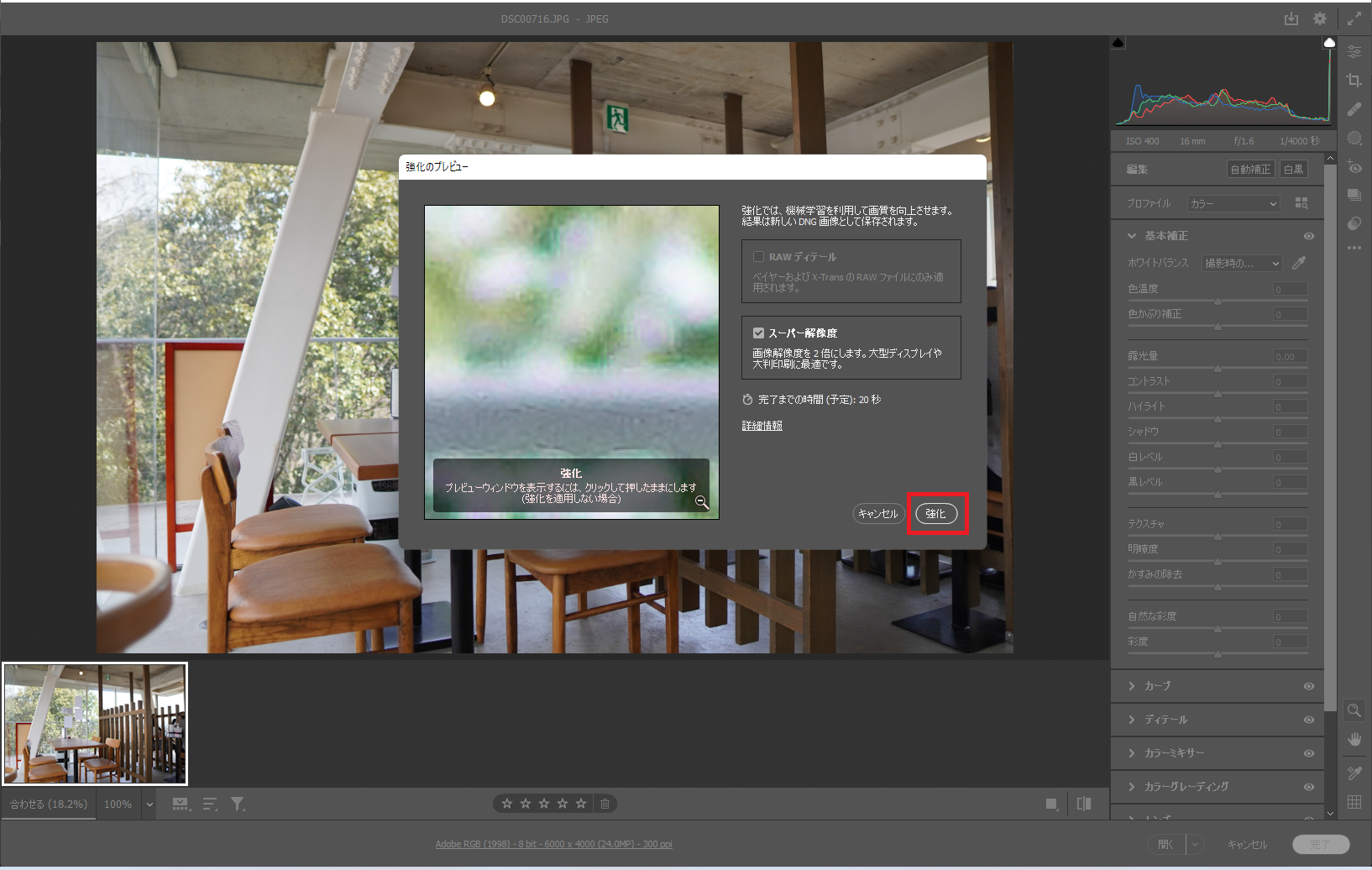
④処理を数秒待つことで解像度の上がった画像が出来上がります。
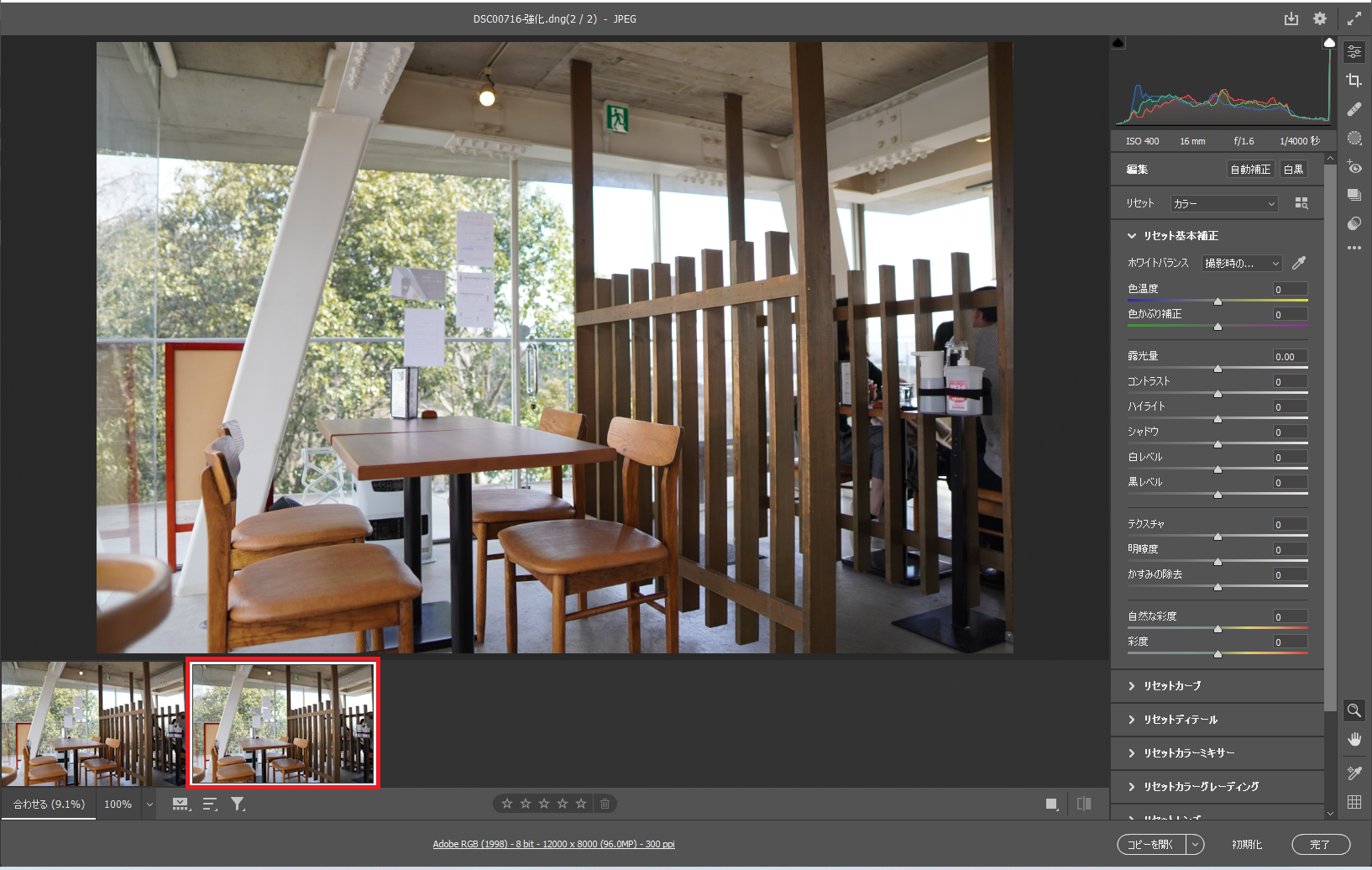
スーパー解像度はRAW形式の画像に適した機能ではありますが、JPG形式にも応用可能です。
JPG写真からCamera RAWが開かない場合は、Photoshopより編集→環境設定→Camera RAWを選択します。
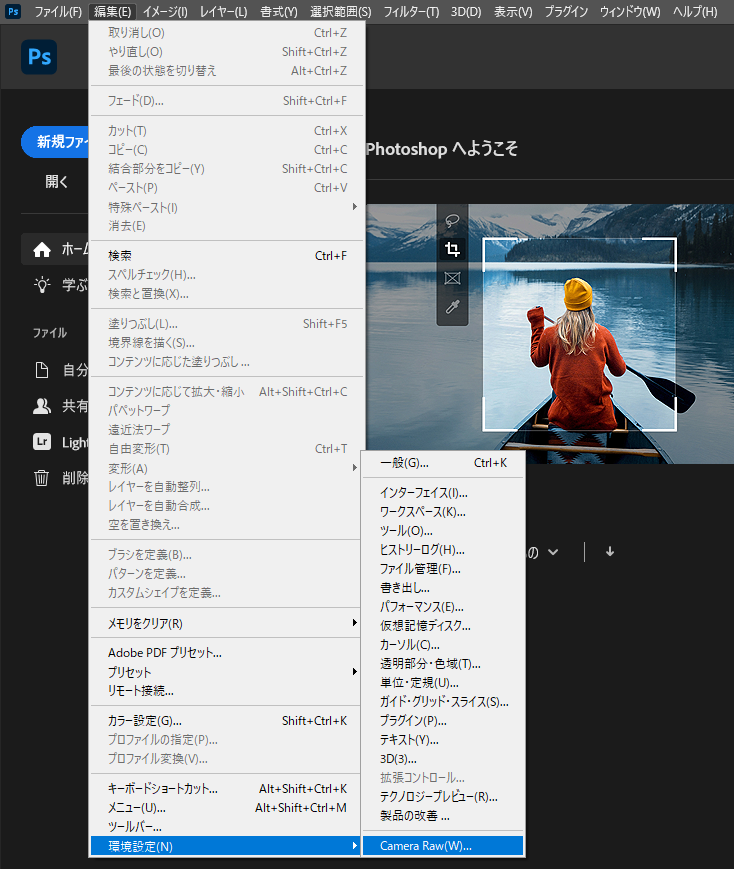
ファイル管理→JPEGをすべてのサポートされているJPEGファイルを自動的に開く
という設定にしておけば、自動的に開くようになります。
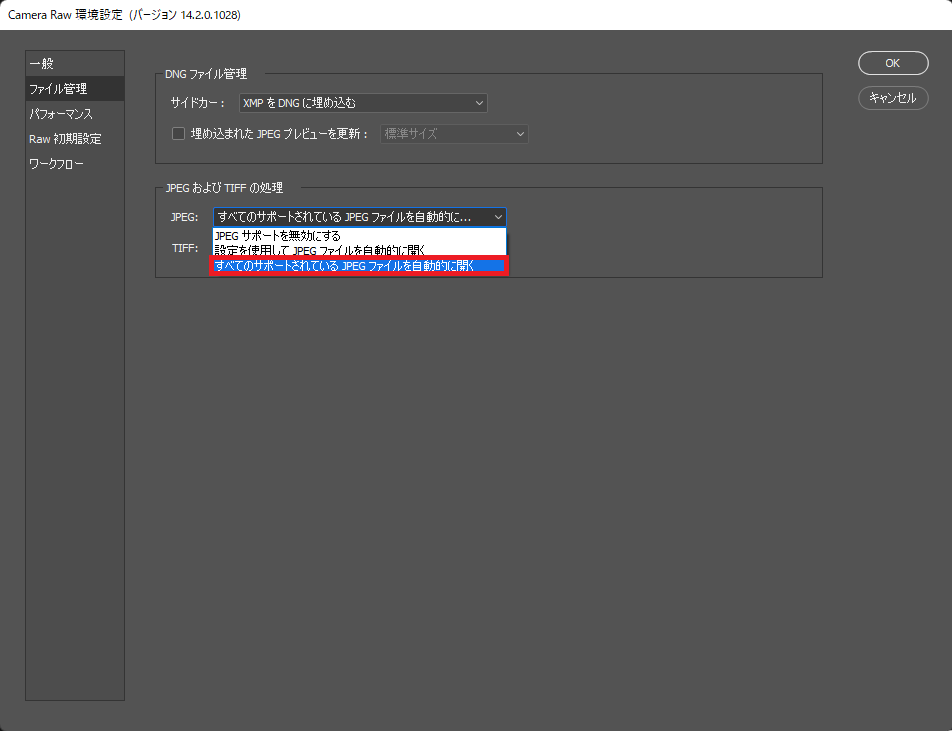
非常に便利な機能ですので、ぜひご活用ください。
今回の記事は以上となります。ご覧いただきありがとうございました。









